我们需要做好准备工作,确保你的电脑上安装了最新版本的iTunes,如果尚未安装,可以访问苹果官网下载对应操作系统的版本,准备一根原装或认证的Lightning或USB-C数据线,用于连接iPhone和电脑,建议在操作前关闭手机上的自动锁定功能,并将设备充电至50%以上,防止过程中因电量不足中断,检查旧iPhone的存储空间,如果接近满载,可以先删除一些不必要的文件,以加快备份速度。
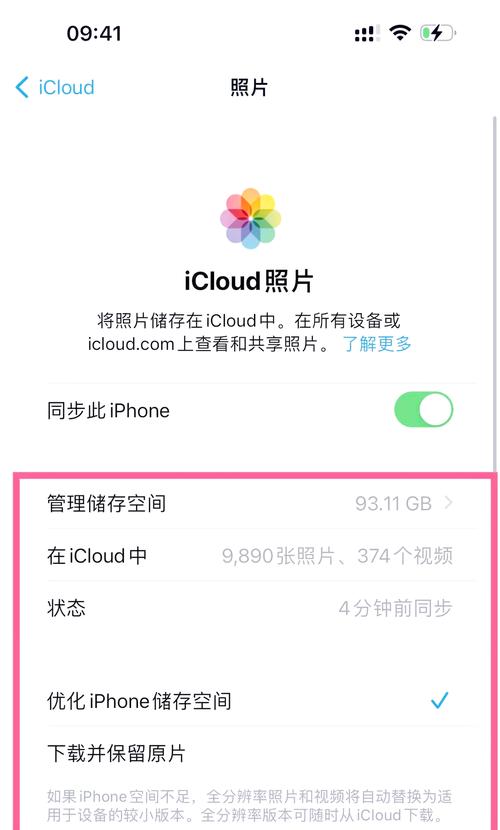
我们开始备份旧iPhone,用数据线将设备连接到电脑,并启动iTunes,在iTunes界面中,你会看到左上角出现一个手机图标,点击它进入设备摘要页面,这里,找到“备份”区域,你会看到两个选项:iCloud备份和本地电脑备份,我们选择“本电脑”作为备份位置,这样可以确保数据存储在本地,不受网络波动影响,如果你希望备份包含健康数据或密码等敏感信息,建议勾选“加密本地备份”选项,并设置一个容易记住的密码,加密能提升安全性,但务必妥善保管密码,否则恢复时可能无法访问数据。
点击“立即备份”按钮后,iTunes会开始处理数据,这个过程可能需要几分钟到几小时,具体取决于数据量大小和电脑性能,在备份期间,避免断开连接或操作手机,以免造成文件损坏,你可以通过iTunes进度条观察状态,完成后会显示“最新备份”的时间戳,为了确认备份成功,可以进入iTunes的“偏好设置”中的“设备”选项卡,查看备份文件是否已列出。
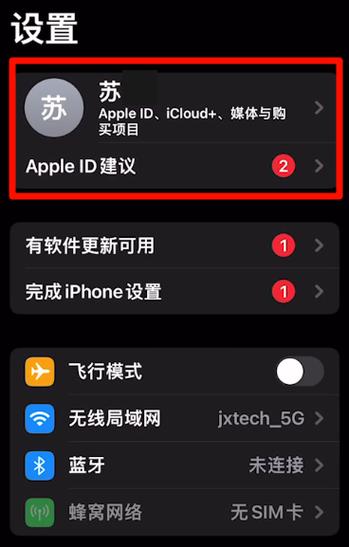
备份完成后,我们就可以转向新手机的设置,将新iPhone连接到同一台电脑,并打开iTunes,如果是全新设备,它会自动进入激活界面;如果是已激活的手机,建议先抹掉所有内容和设置,重新开始以确保兼容性,在iTunes中,选择新设备后,你会看到“恢复备份”选项,点击它,系统会列出可用的备份文件,选择刚才创建的旧手机备份,然后确认恢复。
恢复过程同样需要耐心等待,期间手机可能会重启数次,完成后,新iPhone会基本复刻旧设备的设置和应用布局,但请注意,一些需要重新登录的账户(如Apple ID或银行应用)可能需手动验证,如果你的备份是加密的,系统会提示输入密码才能继续。
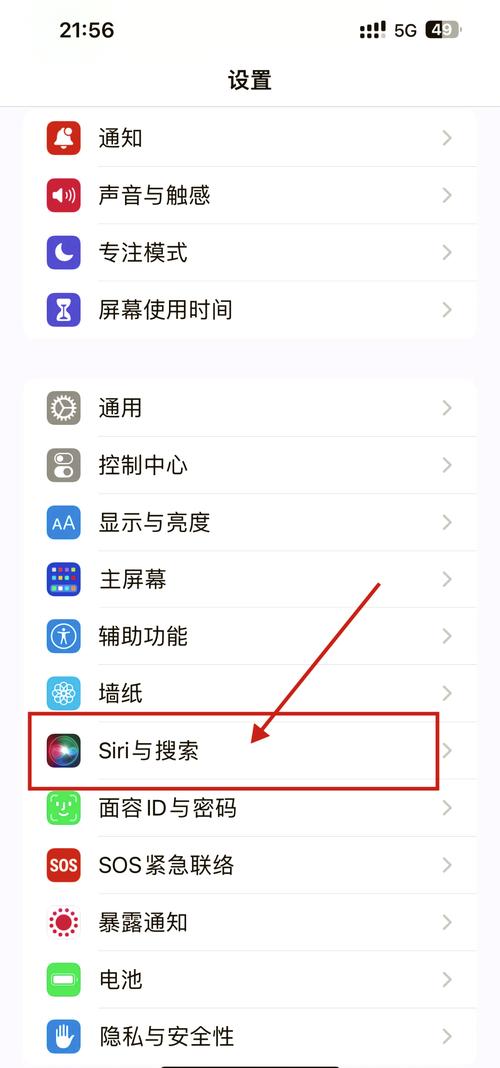
从实际操作来看,iTunes备份的优势在于数据控制的自主性,我曾在多次换机中使用这种方法,从未遇到过数据丢失的情况,它也有一些局限性:比如备份文件占用电脑存储空间,且恢复时必须通过有线连接,如果你经常旅行或没有固定电脑,可能需要结合iCloud作为补充。
我想强调,备份不仅是技术步骤,更是数据安全的习惯,建议定期进行备份,并在换机前测试文件完整性,通过iTunes,你可以更直观地管理数据,享受无缝过渡的便利,如果有任何疑问,欢迎参考苹果官方文档或社区讨论,获取更多支持。









评论列表 (0)